Despre Rectin: O Soluție Naturală pentru Hemoroizi

Rectin este un gel natural conceput pentru a oferi alinare și a ajuta la gestionarea simptomelor neplăcute ale hemoroizilor, atât interni, cât și externi sau combinați.

Printre cele mai proeminente jocuri, seria F1 a fost, de asemenea, numărată în industria existentă. În fiecare an, ei lansează un nou joc cu unele modificări la versiunea anterioară.
Prin urmare, cu unele caracteristici cele mai recente, versiunea mai nouă a F1 este lansată în acest an, având titlul F1 2015. Versiunea 2014 a F1 a fost, fără îndoială, un succes, dar F1 2015 nu a reușit să aibă o reputație identică.
O serie de recenzii inferioare au fost obișnuite de către utilizatorii de la steam și au apărut ca unul dintre jocurile mai puțin cotate în anul 2015. Motivul anterior pentru acest joc F1 2015 este multe, cum ar fi FPS scăzut , prăbușire , pâlpâire , probleme de controler , eroare DLL etc. .
Pentru a remedia aceste probleme în joc, parcurgeți acest articol și rezolvați-vă problema în funcție de problema cu care se confruntă în timpul jocului.
Înainte de a trece la soluție, trebuie să cunoașteți cerințele de bază de sistem pentru a juca F1 2015.
Cerințe de sistem F1 2015:
MINIM
RECOMANDAT
Cum să remediați erorile de joc pentru PC F1 2015?
Cuprins
#1: F1 2015 nu pornește: eroarea 41
Se plânge că această eroare este întâmpinată la începutul jocului. Prin urmare, dacă utilizați o roată de joc, reluați jocul deconectându-l. Sperăm că nu vă veți confrunta cu această eroare după aceea.
Dezvoltatorii încă urmăresc această eroare pentru a obține soluția exactă. De asemenea, se presupune că această eroare este rezultatul ciocnirii dintre roata de joc și driverele de sistem.
#2: Ecran negru sau blocări la pornire
Eroarea cu privire la accident este foarte generală în aceste zile. Dacă nu știți despre asta, erorile de blocare sunt practic atunci când jocul nu răspunde nimic, chiar dacă faceți clic pe el.
Instalarea corectă a driverelor GPU vă poate ajuta să rezolvați această eroare. Descărcați driverele folosind site-ul oficial, asta este ceea ce sugerează pentru problemele de siguranță și securitate ale PC-ului.
Sau dacă l-ați instalat deja, actualizați-l la cea mai recentă și apoi rulați jocul. Sperăm că va rezolva problema. Pentru a actualiza driverele, puteți încerca Driver Easy , acesta va actualiza automat toate driverele învechite și va rezolva problemele legate de driver.
#3: Scăderi și întârzieri FPS
Asigurați-vă mai întâi că driverele sunt actualizate. Dacă aveți drivere învechite, puteți căuta soluția în #1. După actualizarea driverului, dacă încă vă confruntați cu o problemă cu FPS scăzut sau cu întârziere, alegeți o altă soluție.
Setați jocul la prioritate ridicată în managerul de activități pentru ca procesorul să funcționeze fără probleme în momentul jocului. Pentru a face acest lucru, urmați pașii de mai jos:
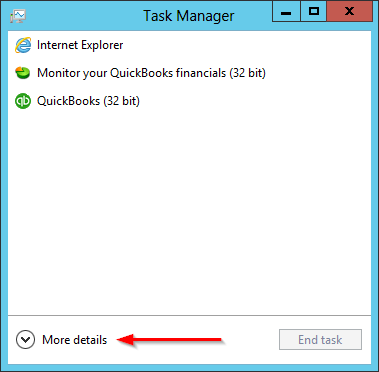
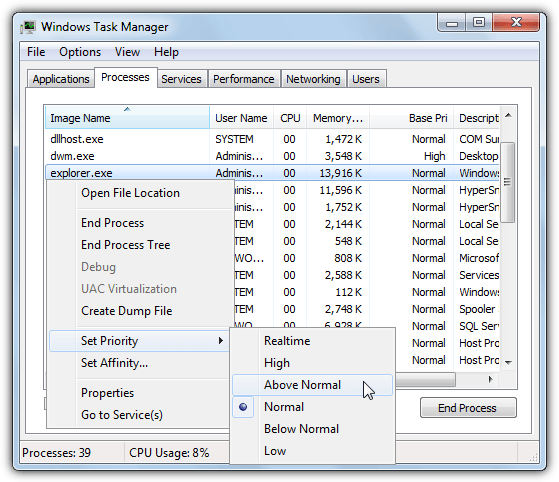
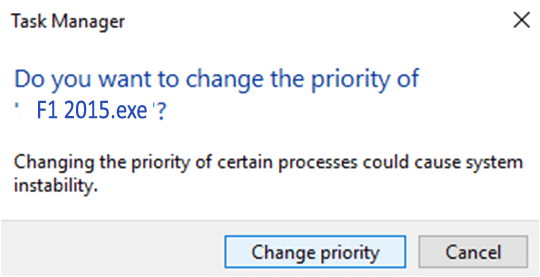
După schimbarea priorității jocului, nu te vei mai confrunta cu probleme de întârziere.
Sper că pașii de mai sus v-au ajutat să rezolvați problema FPS scăzut în F1 2015. Dar dacă încă întâmpinați problema, puteți încerca Game Booster . Acest lucru va îmbunătăți FPS-ul scăzut.
#4: Fără feedback de forță în Logitech Wheel
Pentru aceasta, trebuie să obțineți software-ul Logitech profiler și să introduceți F1 2015 ca un nou joc în profil. Este posibil să nu recunoașteți puterea feedback-ului.
#5: Eroare DLL la pornire
Lipsa fișierului DLL este principalul motiv pentru care jocul nu mai funcționează. Soluția este îngrozitor de simplă dacă ați întâlnit un astfel de fel de inexactitate. Doar descărcați fișierul DLL și ați terminat cu problema.
Unele fișiere DLL nu constau, în general, într-un software de bază adecvat. Cu toate acestea, există un instrument care poate rezolva orice categorie de eroare DLL. Remediați eroarea DLL pentru a obține o experiență completă de joc.
#6: Controlerele nu funcționează
Recent a fost postat pe Twitter de către Codemasters care încearcă să genereze un nou patch pentru a lipi această problemă. În câteva săptămâni, acest nou patch este de așteptat să fie lansat și va permite controlerului F1 2015 să repare .
#7: Probleme de pâlpâire verde
După câteva minute de joc, ecranul începe să pâlpâie. Pentru a remedia problema de pâlpâire, pur și simplu dezactivați focul încrucișat fără întârziere dacă l-ați activat, cu anticipare problema dvs. ar trebui să fie rezolvată cu acest act.
Concluzie
Deci, acestea sunt erorile întâlnite de jucători în timp ce joacă jocul F1 2015 care îi întrerupe între ele.
Am enumerat soluțiile în funcție de erorile care vă vor ajuta să jucați jocul cu ușurință.
În afară de aceasta, uneori se întâmplă ca, din cauza problemei PC-ului Windows, există posibilitatea ca jocul să se blocheze sau să arate o eroare. deci, pentru a evita astfel de probleme, încercați Instrumentul de reparare a PC -ului . Acest instrument vă va scana sistemul și va rezolva toate tipurile de probleme legate de PC-ul Windows.
Este de așteptat ca soluțiile alternative să vă fi ajutat să rezolvați problemele de joc F1 și să îmbunătățiți experiența de joc.
Rectin este un gel natural conceput pentru a oferi alinare și a ajuta la gestionarea simptomelor neplăcute ale hemoroizilor, atât interni, cât și externi sau combinați.
Luptă cu eroarea Blue Screen of Death (BSOD) în Windows 10. Obțineți remedieri de depanare pentru a rezolva această eroare cu ușurință.
Dacă doriți să creați etichete în aplicația Gmail, acest ghid vă oferă soluția. Aflati cum sa faceti acest lucru atât pe telefon, cât și pe desktop.
Îmbunătățiți-vă documentele cu un chenar de pagină personalizat în Word. Află cum să adăugați și să personalizezi chenarul.
Dacă Xbox-ul dvs. nu se va conecta la Wi-Fi, urmăriți soluțiile furnizate în acest articol pentru a vă conecta Xbox și a continua să jucați.
Dacă PS4 se oprește de la sine, urmați soluțiile noastre eficiente pentru a remedia problema rapid și ușor.
Aflați cele mai bune soluții pentru a remedia eroarea „microfonul este dezactivat de setările sistemului” pe Google Meet, Zoom și Hangouts.
Descoperiți modalitățile simple și eficiente de a scrie fracții în Google Docs folosind caractere speciale și echivalente automate.
Remedierea eroarei Google ReCaptcha „Eroare pentru proprietarul site-ului: tip cheie invalid” prin soluții eficiente și actualizate.
Setările de calibrare a culorilor încorporate în Windows 10 vă ajută să îmbunătățiți acuratețea culorii monitoarelor dvs. Acest ghid detaliat vă arată cum să găsiți și să configurați aceste setări.



![Cum să remediați Xbox nu se conectează la Wi-Fi? [10 soluții rapide] Cum să remediați Xbox nu se conectează la Wi-Fi? [10 soluții rapide]](https://luckytemplates.com/resources1/images2/image-9518-0408150806444.png)
![REPARAT: PS4 se oprește de la sine Problemă aleatorie [Remediere rapidă] REPARAT: PS4 se oprește de la sine Problemă aleatorie [Remediere rapidă]](https://luckytemplates.com/resources1/images2/image-9380-0408150315212.jpg)
![Remediați „Microfonul este dezactivat de setările sistemului Google Meet” [6 trucuri] Remediați „Microfonul este dezactivat de setările sistemului Google Meet” [6 trucuri]](https://luckytemplates.com/resources1/images2/image-4566-0408150945190.png)


